Adicionar Dados Fornecidos pelo Usuário ao Componente HTML
Você pode adicionar um painel Definições Personalizadas que forneça campos para todos os elementos de dados definidos em seu componente HTML. Um usuário então pode preencher os valores para a instância do componente na página do painel Definições Personalizadas.
Para verificar se seu componente agora selecionará os dados padrão dele no arquivo appinfo.json e se você pode alterar os valores no painel Definições Personalizadas (Ponto de Verificação 2):
-
Depois de alterar o arquivo
appinfo.json, lembre-se de atualizar o browser e adicionar seu componente novamente a uma página para selecionar as alterações. -
Abra o painel Definições Personalizadas no Componente HTML e digite os dados.
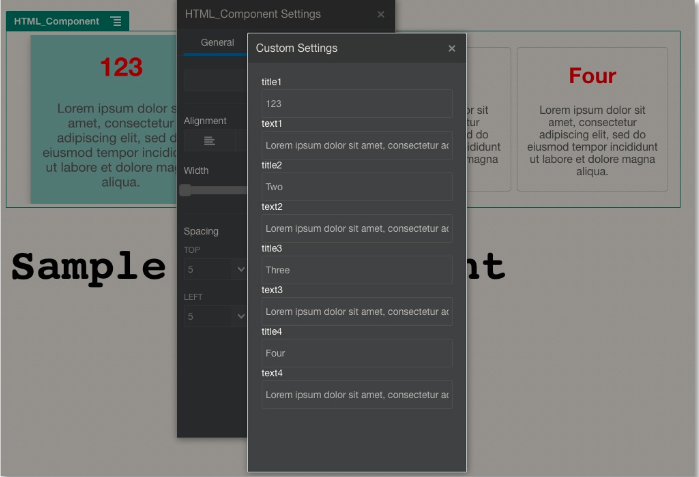
Descrição da ilustração GUID-1E8B54B1-CA2D-463D-A424-E6F3E08A4934-default.png -
Verifique se o seu componente do Oracle Content Management usa HTML e CSS com modelos Mustache JS para renderizar conteúdo com base nos dados que você inseriu no painel Definições Personalizadas.